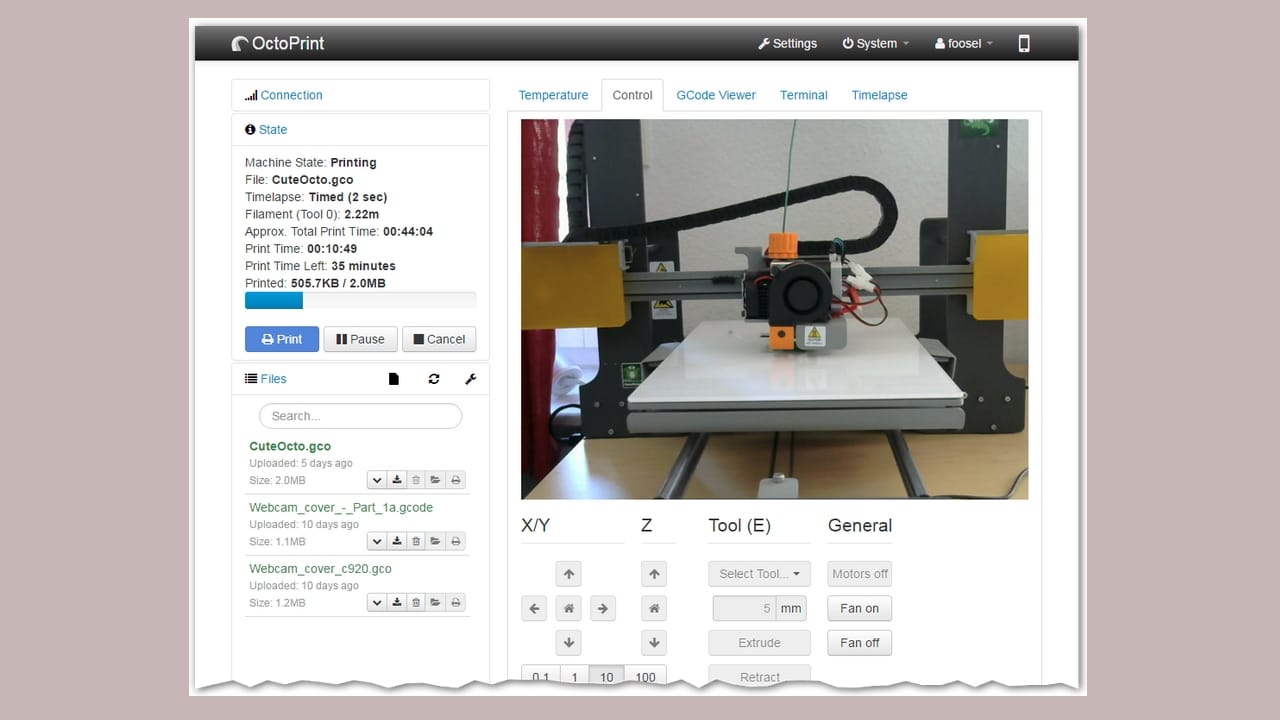
Če želite Print 3D, zagotovo bi radi izvedeli več o projekt oktoprint. Precej praktična odprtokodna programska oprema za daljinsko upravljanje te opreme za proizvodnjo aditivov. S tovrstnim programom boste dosegli preprosto in intuitivno upravljanje, da boste dosegli boljše rezultate pri svojih projektih. Še en dodatek za vaše programe CAD oblikovanje y druge potrebne programe za to vrsto tridimenzionalnega tiska.
Kaj je Octoprint?
OctoPrint je brezplačna in odprtokodna aplikacija da lahko upravljate s 3D tiskalnikom. Njena razvijalka se imenuje Gina Häußge, ki je za svoj 3D tiskalnik uporabila lastno kontrolno kodo. Toda projekt se je zdel zelo zanimiv in pritegnil je španskega proizvajalca BQ, ki je financiral razvoj, tako da je OctoPrint to, kar je danes: ena najboljših programov za ta pripomoček in se uporablja po vsem svetu.
Z njo lahko upravljajte vse tiskanje na oddaljen in nadzorovan načinbrez potrebe po prisotnosti. Poleg tega je intuitiven in preprost, s spletnim vmesnikom, za katerega morate napravo povezati z lokalnim omrežjem od koder koli jo želite upravljati.
In kontrolnikov ne morete poslati samo enemu 3D-tiskalniku, če jih imate več na internetu lahko upravljate z vsemi. Na primer centralno pošiljanje več datotek Gcode. In pozitivna stvar je, da ga je mogoče namestiti na stroj z nizkimi viri, tudi na Raspberry Pi SBC. To je najljubša možnost večine uporabnikov. Samo uporabiti moraš na voljo paket OctoPi.
Če vam to ni dovolj, lahko OctoPrint ponudi tudi več funkcij, kot je spremljati delo tiskalnika s kamerami v realnem času vedeti, kako poteka tiskanje, in na daljavo preveriti, ali vse deluje pravilno.
Več informacij in prenosi iz Octoprint – Uradna stran projekta
Značilnosti te programske opreme
Zdaj, ko veste o OctoPrintu, bi morali vedeti, kaj je glavne značilnosti in prednosti, zaradi katerih bi morali uporabljati to programsko opremo za nadzor svojih 3D tiskalnikov:
- Popoln nadzor nad 3D tiskalnikom na daljavo.
- Sposobnost spremljanja dela in spremljanja.
- Lahko zagotovi podatke iz temperaturnih senzorjev.
- Parametre lahko prilagodite, če se vam zdi to potrebno.
- Začnite tiskati prek WiFi in ga v primeru nenormalnosti ustavite ali ustavite.
- Funkcije programske opreme za rezanje z motorjem Cura (CuraEngine).
- Laminator, ki omogoča pravilno rezanje 3D modela v plasteh.
- Prilagodite svoj rezalnik in ga konfigurirajte po želji.
- Združljivost z večino ekstruzijskih 3D tiskalnikov tipa FDM. Še posebej z FlashForge.
- Prost.
- Odprtokodno.
- Več platform (Linux, Windows, macOS in Raspberry Pi).
- Velika razvojna skupnost, da jo izboljša in po potrebi poišče pomoč.
- Modularno, z možnostjo dodajanja funkcionalnosti zahvaljujoč vtičnikom.
Vtičniki za Octoprint
Kot sem že omenil, je OctoPrint modularna programska oprema, ki podpira vtičnike za razširitev osnovnih funkcij te programske opreme. The najbolj zanimivi vtičniki ki jih imate na voljo so:
- oktolapsa: je vtičnik za Octoprint, ki omogoča zajemanje slik med postopkom tiskanja kosov. Tako jih lahko uporabite za videoposnetke, vadnice, za snemanje, kako ste to naredili itd. Poleg tega v nobenem trenutku ni vidna tiskalna glava, le del, z resnično impresivnimi rezultati.
- Posodobitve vdelane programske opreme: Ta drugi vtičnik, kot že ime pove, vam omogoča enostavno posodobitev vdelane programske opreme 3D tiskalnika. Za to mora biti vdelana programska oprema predhodno prevedena in ima podporo za procesorje Atmega1280, Atmega 1284p, Atmega2560 in Arduino DUE.
- Celozaslonska spletna kamera: Ta drugi vtičnik za OctoPrint se uporablja za ogled videa tiskanja v realnem času na celotnem zaslonu. Nekaj, česar osnovna programska oprema ne more narediti. Na zaslonu lahko prikaže tudi informacije o prekrivanju, kot so čas tiskanja, temperatura itd.
- Spletna kamera Streamer: Ta drugi vtičnik vam omogoča, da s pretakanjem prikažete postopek 3D tiskanja komur koli želite. Zelo uporabno za oddaje v živo na platformah, kot sta Twitch ali YouTube Live.
- Octoprint kjerkoli: ta drugi omogoča uporabo programske opreme na daljavo, iz katere koli mobilne naprave, da si lahko ogledate stanje 3D tiskalnika. Na primer, videli boste spletno kamero na svojem mobilnem telefonu, temperature, stanje v realnem času, gumbe za ustavitev ali preklic, posnetke zaslona itd.
- Prekliči predmet: Včasih ste morda pustili več kosov v čakalni vrsti za tiskanje in morda se je eden od njih odlepil in pokvaril ostale. No, s tem vtičnikom OctoPrint lahko enostavno odpravite to situacijo. Odpravite samo problematičen kos, ne da bi vplivali na razvoj ostalih. Z drugimi besedami, prihranil vam bo čas in denar.
- Discord daljinski upravljalnik: omogoča povezovanje našega strežnika s spletno aplikacijo Discord, pošiljanje ukazov vašemu 3D tiskalniku prek bota in s tem upravljanje na daljavo. Na ta način bo bot poslušal ukaze in izvedel navedene operacije (začetek tiskanja, preklic tiskanja, seznam datotek STL, zajem slike kamere, priklop in odklop tiskalnika itd.).
- Themeify: omogoča vizualno spreminjanje strežnika Octoprint, če vam videz ni všeč in ga želite prilagoditi po svojih željah. In ne boste potrebovali znanja o CSS.
- Print Times Genius: Omogoča nam, da natančno vidimo čas tiskanja delov, saj so ti pri Octoprintu nekoliko bolj netočni. Za to uporablja napreden algoritem za izračun in Gcodes zgodovine tiskanja, ki zagotavljajo čas tiskanja v realnem času.
- Vizualizator nivoja postelje: Končno, ta drugi vtičnik OctoPrint vam omogoča, da iz koordinat ustvarite 3D mrežo ležišča za izravnavo. Nekaj zelo uporabnega, če imate v 3D tiskalniku vgrajen senzor za izravnavo, kot je BLTouch.
Kako namestiti vtičnik
Če se sprašujete, kako lahko uporabite te vtičnike v OctoPrintu, je njihova namestitev, ko jih prenesete, precej enostavna. samo moraš sledite naslednjim korakom da ga namestite na strežnik:
- Dostopajte do spletnega strežnika OctoPrint.
- Pojdite na razdelek Octoprint Settings v zgornjem desnem območju (ikona ključa).
- Zdaj poiščite razdelek Upravitelj vtičnikov.
- Pritisnite gumb Pridobi več.
- Octoprint vam zdaj ponuja 3 različne načine dodajanja vtičnika:
- Namestite iz uradnega repozitorija vtičnikov
- Namestite z URL-ja
- Namestite iz naložene datoteke
- Najboljša možnost je uporaba uradnega repo, saj je to najbolj varna možnost in tista, ki vam daje najnovejšo različico vtičnika.
Ko izberete tistega, ki ga potrebujete, bo nameščen in boš imel pripravljeno uporabiti.

